
Filtres de perspective
Les filtres de perspective vous permettent de déplacer vos plans dans l’espace à l’inté-
rieur de leur image. Pour déplacer un filtre de cette manière en utilisant l’image entière
du Canevas, ayez plutôt recours aux effets d’animation.
Flou alpha
Ce filtre permet d’appliquer un flou alpha au plan en fonction
de la quantité définie par la réglette Atténuation.
Forme
Ce filtre génère un cache de forme servant à masquer un plan.
Dans le menu local Forme, vous pouvez choisir un losange, ainsi
qu’un ovale ou un rectangle arrondi. Les réglettes Échelle horizon-
tale et Échelle verticale permettent d’ajuster la taille et les propor-
tions du cache de forme. Le contrôle de point Centre permet de
définir le centre du cache et la case Inversion sert à intervertir ce
qui est transparent avec ce qui ne l’est pas.
Filtre
Résultats
Filtre
Résultats
3D élémentaire
Ce filtre crée l’illusion que votre plan est suspendu dans un espace
en 3D. Vous pouvez régler la rotation autour des axes x, y et z à
l’aide des contrôles d’angle correspondants. Le contrôle de point
Centre vous permet de définir le centre de la transformation, tan-
dis que le curseur Échelle augmente et réduit le côté de l’ensem-
ble de la couche.
Il n’est pas possible d’agrandir un plan au-delà de la taille de
ses images.
Miroir
Ce filtre permet d’afficher une image en miroir du plan. Vous pouvez
ajuster le centre de réflexion à l’aide du contrôle de point Centre et
l’angle du miroir à l’aide du contrôle Angle de réflexion.
Plissement
Ce filtre plisse le plan comme s’il s’agissait d’un bout de papier.
Vous pouvez ajuster la direction, le rayon et la quantité de plis.
La case Décollement permet de passer d’un effet d’enroulement
à un effet de décollement, comme pour un autocollant. Le cadre
de plan de fond vous permet de faire apparaître un autre plan à
l’arrière de l’objet plissé.
Retournement
Ce filtre permet de faire en sorte que le plan se replie horizonta-
lement, verticalement ou dans les deux sens.
Rotation
Ce filtre fait pivoter le plan de 90 ou de 180 degrés. Choisissez l’angle
de rotation dans le menu local Rotate. Ce filtre met le résultat à
l’échelle afin de l’adapter à la dimension de l’image, ce qui déforme
le plan.
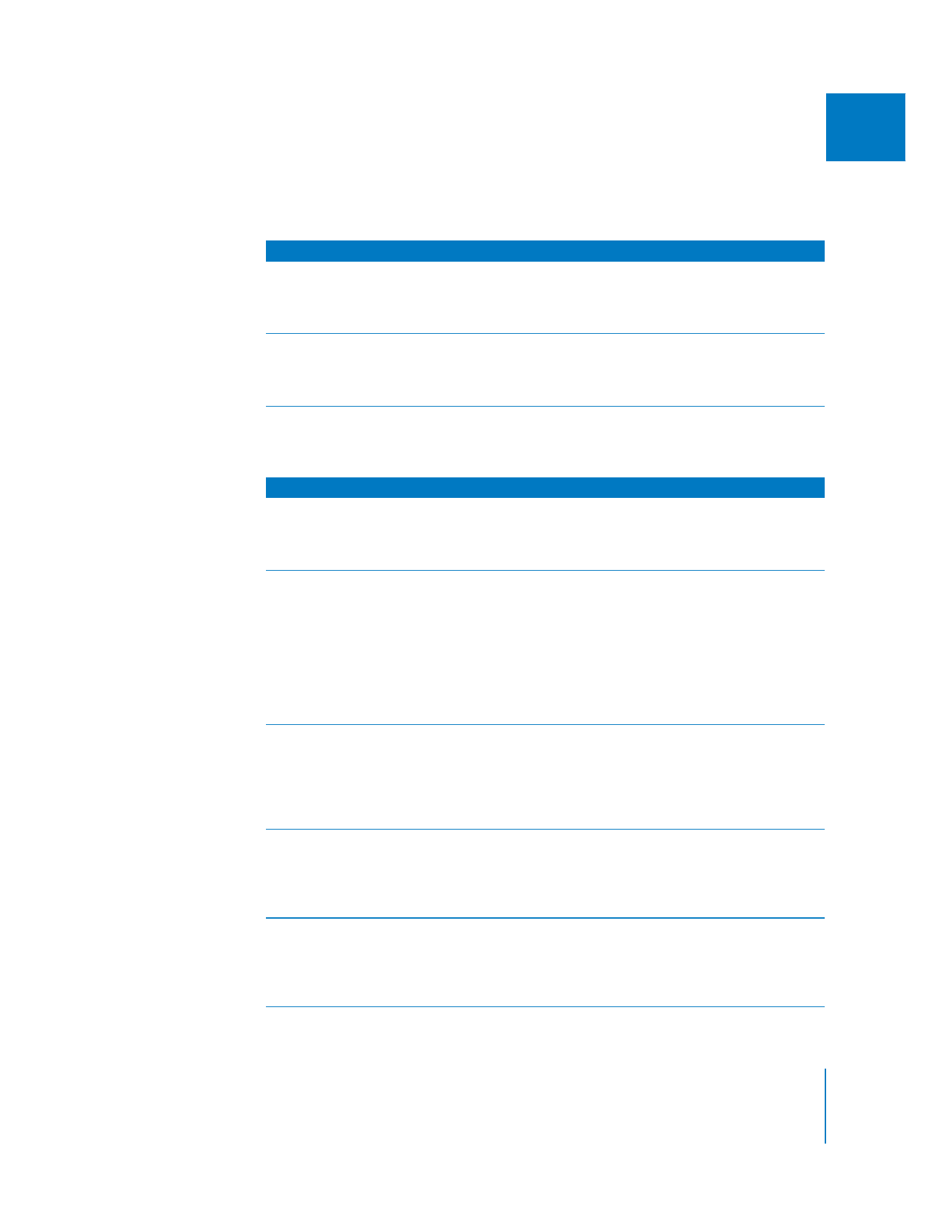
Chapitre 13
Installation et gestion des effets vidéo
277
II